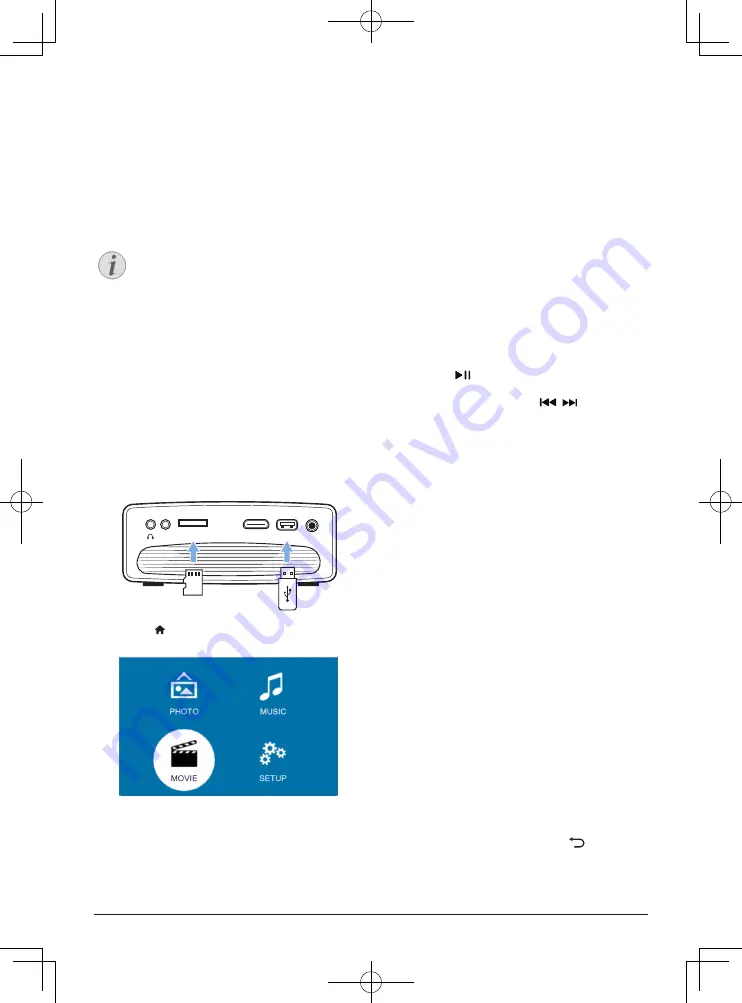
12
Philips · NeoPix Easy 2
+
5 Reproducción
de archivos
multimedia
Esta sección te ayudará a utilizar el
proyector para reproducir multimedia desde
una amplia gama de fuentes.
Nota
El proyector es compatible con un
dispositivo de almacenamiento USB
que esté formateado para sistemas de
archivos FAT16 o FAT32.
Reproducción de películas
Formatos de archivos compatibles
Admite los siguientes formatos de archivos:
.dat/.mpg/.mpeg/.ts/.trp/.tp/.vob/.mp4/
.mkv/.avi/.flv/.3gp
1 Conecta un dispositivo de
almacenamiento USB al puerto
USB
del
proyector.
• O inserta una tarjeta microSD en la
ranura
MICRO SD
del proyector.
MICRO SD
HDMI
USB
DC
AV
microSD
2 Pulsa para ver el menú de inicio en la
pantalla de proyección.
3 Pulsa los
Botones de navegación
y
OK
para seleccionar uno de los siguientes
reproductores multimedia.
•
MUSIC
(MÚSICA): acceso y
reproducción solo de archivos de
audio.
•
MOVIE
(PELÍCULA): acceso y
reproducción solo de archivos de
vídeo.
•
PHOTO
(FOTOGRAFÍA): acceso y
reproducción solo de archivos de
fotografía.
4 Selecciona
MOVIE
(PELÍCULA) para activar
el reproductor multimedia de vídeo y
acceder a los archivos de vídeo.
• Si se ha seleccionado el reproductor
multimedia de vídeo, solo se
mostrarán los archivos de vídeo que
puedan reproducirse.
5 Selecciona un archivo de vídeo y pulsa
OK
para reproducirlo.
6 Durante la reproducción de vídeos,
pulse en
en el mando a distancia
para comenzar, pausar o reanudar la
reproducción. Pulse en
/
en el
mando a distancia para saltar al archivo
de vídeo anterior/siguiente.
O durante la reproducción de un vídeo,
pulse en
OK
. Se mostrarán los iconos
de control de reproducción en la parte
inferior de la pantalla de proyección.
Puedes acceder a las siguientes
funciones de reproducción.
• Pausar o volver a reproducir
• Búsqueda rápida hacia atrás o hacia
adelante
• Seleccionar un archivo de vídeo
anterior o siguiente
• Detener reproducción
• Seleccionar un modo de
reproducción: repetir uno/repetir
todo
• Marcar dos puntos para repetir la
reproducción
• Acceder a la lista de reproducción
• Acceder a la información del archivo
actual
• Avance lento
• Avance paso a paso
• Seleccionar el formato de imagen
(automático, 16:9 y 4:3)
7 Selecciona una función de control y
pulsa
OK
o activa el control. Para salir de
un modo en concreto, pulsa
.
















































